7 veelvoorkomende videocompressieartefacten [Hoe te verwijderen en meer]
Videocompressie maakt het weliswaar mogelijk om een grote hoeveelheid visuele informatie efficiënt op te slaan, maar het gaat gepaard met dataverlies, wat resulteert in wazige beelden, blokkerige schaduwen en andere videocompressieartefacten. Dit zijn niet zomaar willekeurige fouten, maar voorspelbare resultaten van algoritmen die worden gebruikt om de bestandsgrootte te verkleinen. Hoe kun je deze visuele imperfecties dan verwijderen? Dit bericht legt de zeven meest voorkomende voorbeelden van videoartefacten uit, helpt je te begrijpen wat ze zijn, hoe je ze kunt verwijderen en geeft je tips om je kijkervaring te verbeteren.
Gidslijst
Wat zijn videocompressie-artefacten? 7 veelvoorkomende typen videocompressie-artefacten Hoe compressie-artefacten uit een video te verwijderen Tips om videocompressieartefacten te voorkomen of te verminderenWat zijn videocompressie-artefacten?
Videocompressieartefacten zijn de ongewenste visuele vervormingen die u ziet wanneer een videobestand wordt gecomprimeerd om de bestandsgrootte of bitsnelheid te minimaliseren. Dit gebeurt door gegevensverlies tijdens het compressieproces, waarbij onnodige informatie wordt verwijderd om ruimte te besparen. Hoewel dit het opslaan en streamen van video's vergemakkelijkt, gaat de videokwaliteit achteruit, wat resulteert in compressieartefacten zoals wazigheid, pixelvorming, randvervorming en meer.
Bij slechte instellingen en codecs worden artefacten duidelijker zichtbaar, wat een negatieve invloed heeft op de algehele kijkervaring en de professionele kwaliteit. Welke videocompressieartefacten kom je meestal tegen? Ga verder met het volgende deel.
7 veelvoorkomende typen videocompressie-artefacten
Nu we weten wat videocompressieartefacten zijn, is het tijd om de zeven meest voorkomende typen en hun verschijningsvormen te bespreken. Deze artefacten worden veroorzaakt door herhaalde codering of agressieve compressie-instellingen. Leer ze hieronder kennen:
1. Vervaging
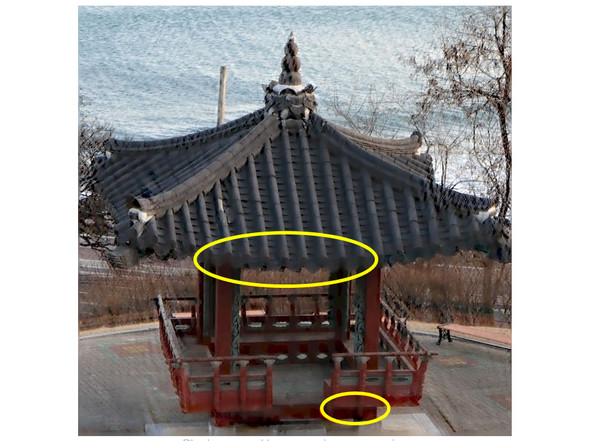
Dit artefact ontstaat wanneer kleine details in uw video worden gladgestreken door gegevensverlies. Dit resulteert in een wazig beeld, vooral bij snelle bewegingen.
2. Blokkeren
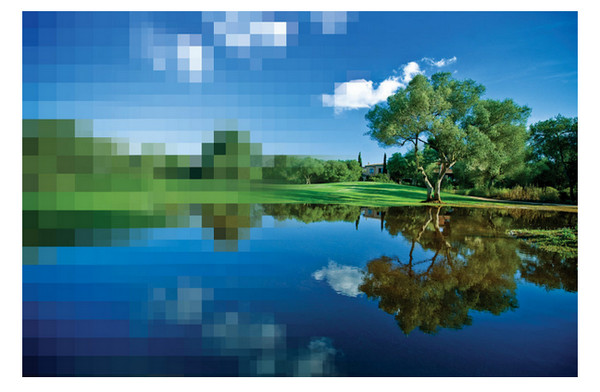
Dit artefact, ook wel macroblocking genoemd, verschijnt als vierkante blokken in gebieden met een egale kleur of tijdens snelle bewegingen. Het wordt veroorzaakt door het compressiealgoritme dat de video in blokken verdeelt.
3. Kleurbanden

Dit videocompressieartefact levert u duidelijke kleurbanden op in plaats van een vloeiend kleurverloop. Dit gebeurt wanneer de compressie de kleurdiepte vermindert.
4. Flikkerend

Flikkering is een plotselinge verandering in kleur of helderheid van elk frame, wat vaak voorkomt bij video's met een lage bitsnelheid.
5. Muggengeluid
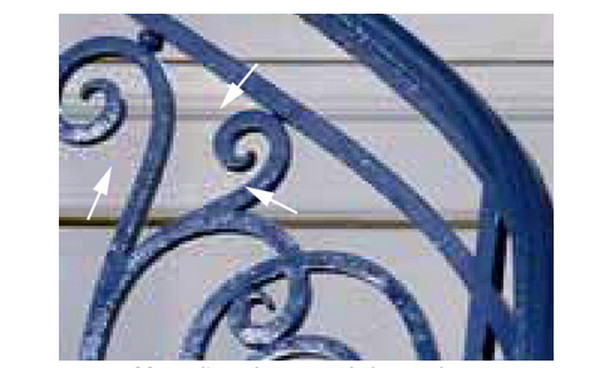
Dit videocompressieartefact verschijnt als een zoemende rand rond objecten, zoals een mug. Het is het gevolg van een poging om details te behouden zonder dat er voldoende gegevens zijn.
6. Drijvend
Texturen en schaduwen lijken los te staan van de scène. Dit wordt veroorzaakt door compressie die de visuele elementen tussen frames niet goed met elkaar verbindt.
7. Schokkerigheid
Ook bekend als frame drop, treedt schokkerigheid op wanneer de weergave niet vloeiend verloopt. Dit komt door een lage framesnelheid of onregelmatige frame-intervallen tijdens de compressie.
Hoe compressie-artefacten uit een video te verwijderen
Omdat videocompressieartefacten de kwaliteit van je video's verminderen, waardoor ze wazig, blokkerig of verkleurd worden, is het goed dat er tools beschikbaar zijn die artefacten in bestaande video's kunnen corrigeren. Een van die betrouwbare tools is AnyRec Video ConverterDeze software converteert niet alleen formaten, maar bevat ook verbeteringsfuncties die de videokwaliteit verbeteren en zichtbare artefacten verminderen. Het is ontworpen met een Video Enhancer die videofouten veroorzaakt door compressie slim analyseert en corrigeert. Hiermee kunt u ruis verminderen, helderheid en contrast optimaliseren en de resolutie verhogen. Waar u ook mee te maken hebt, of het nu gaat om onscherpte, blokkering of kleurbanden, deze tool kan veel van het verloren detail en de helderheid herstellen.

Video Enhancer met kunstmatige intelligentie (AI) verbetert de kwaliteit en verwijdert compressieartefacten.
Resolutie-upscaling tot 4K, met zeer veel exportformaatopties.
Realtimevoorbeeld van alle verbeteringseffecten vóór export.
Ingebouwde editor met trimmer, effecten, filters, rotator, cropper, etc.
Veilige download
Veilige download
Stap 1.Om vergelijkingsartefacten uit video te verwijderen, opent u AnyRec Video Converter. Navigeer naar de sectie 'Toolbox' en kies daar de functie 'Video Enhancer'.

Stap 2.Importeer de video door op de knop 'Toevoegen' te klikken. Eenmaal geladen, zie je vier verbeteringsopties op de videokwaliteitsverbeteraar, zoals Videoruis verminderen, Helderheid optimaliseren en Contrast optimaliseren. Deze twee zijn essentieel voor het verminderen van videocompressieartefacten.
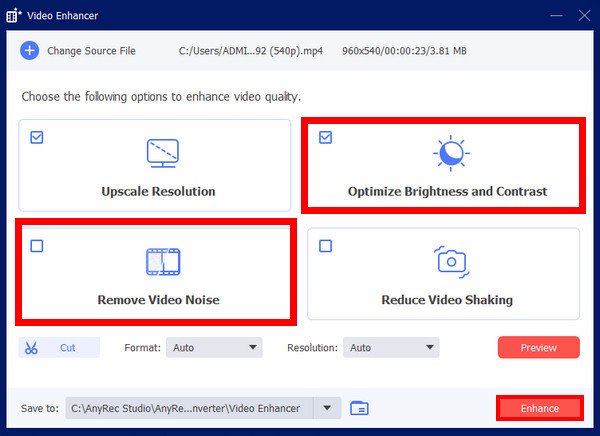
Stap 3.Gebruik de knop 'Voorbeeld' om alle verbeteringen te bekijken. Je kunt indien nodig ook delen inkorten met de knop 'Knippen'. Klik tot slot op de knop 'Verbeteren'.
Tips om videocompressieartefacten te voorkomen of te verminderen
Of je nu video's bewerkt, exporteert of deelt, door de juiste stappen te nemen, kun je deze visuele fouten verminderen. Bekijk hieronder de praktische tips om videocompressieartefacten te voorkomen of te minimaliseren.
- • Neem op met hogere bitsnelheden. Maak uw video met een hogere bitsnelheid, zodat de visuele details behouden blijven en de kans kleiner is dat er belangrijke informatie verloren gaat tijdens het compressieproces.
- • Kies efficiënte codecs. Moderne codecs, zoals H.264, kunnen resultaten van hoge kwaliteit leveren bij aanzienlijk kleinere bestandsgroottes. Met deze codecs kunt u een betere compressie-efficiëntie bereiken.
- • Lichte compressie toepassen. Gebruik geen al te agressieve instellingen, tenzij dit noodzakelijk is. Hiermee behoudt u meer van de oorspronkelijke kwaliteit en voorkomt u problemen zoals videocompressieartefacten.
- • Optimaliseer de videoresolutie. Pas de resolutie aan het afspeelapparaat of -platform aan om onnodig opschalen of verkleinen te voorkomen. Zo kunt u effectief videocompressie verwijderen.
- • Vermijd herhaalde codering. Het meerdere keren opnieuw coderen van je video kan elke keer leiden tot kwaliteitsverlies. Zorg ervoor dat je zoveel mogelijk met het originele bestand werkt.
- • Gebruik hulpmiddelen voor ruisonderdrukking. Door reductiefilters toe te passen vóór het coderen, kunt u de afbeelding schoner maken, vooral in situaties met weinig licht.
- • Exporteren in formaten van hoge kwaliteit. Selecteer een uitvoerformaat en instellingen die een hoge kwaliteit bieden, zoals MP4, zodat uw video scherp en duidelijk blijft.
Conclusie
Hoewel het cruciaal is voor efficiënt gegevensbeheer, kunt u onvolkomenheden tegenkomen zoals wazigheid, blokkering, flikkering en meer. Als u met deze videocompressieartefacten te maken krijgt, kunt u enkele van de vandaag genoemde tips volgen om ze te voorkomen en te minimaliseren. Voor schonere resultaten van hogere kwaliteit is AnyRec Video Converter echter een krachtige oplossing. Dankzij de ingebouwde Video Enhancer kunt u ruis verminderen, resolutie opschalen naar 4K, en herstel de helderheid met slechts een paar klikken. Het is inderdaad een perfecte tool om de videokwaliteit te verbeteren en alle door compressie veroorzaakte fouten te elimineren.
Veilige download
Veilige download



